标签:坐标 position 一个 map targe htm guide point data
在物联网的大趋势下,机房的设备信息以及一些环境信息变成了数据摆在了人们面前。在这个大数据的时代,数据的可视化不仅体现在数据值本身,更应该通过数据的变化来获取一些信息。我们今天的主题,机房温度云图,它通过不同的颜色来展示机房机柜温度的高低及变化,将之形象化出来,让人们更加直观的观察温度值的变化。
下面是我借助 heatmap.js 热力图和 HT for Web 实现的机房温度云图,这里只是模拟的一个温度值,相信有了更加真实的数据,它会变得更加炫丽。
http://www.hightopo.com/demo/rackHeatmap/index.html ← 戳我看 Demo
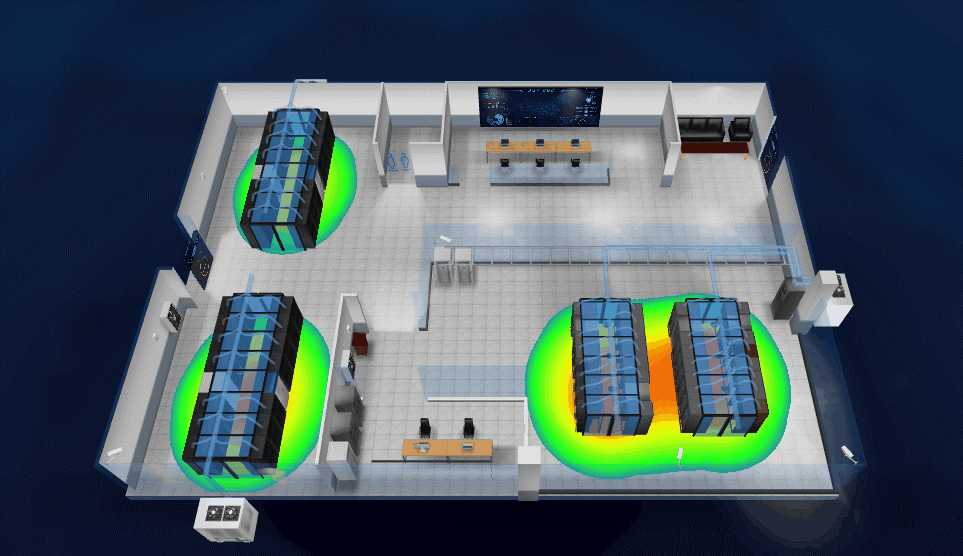
现在让我们来一层一层揭开它的实现过程。
可以看到温度云图有个动态的改变,这里只是加了一个定时器来随机的改变温度值。
1 var values = [50, 60, 70, 80, 90, 100]; 2 var timer1 = setInterval(function() { 3 var points = []; 4 // 获取场景中 3 个温度传感器的位置,设置模拟的温度值 5 for(var i = 1; i < 4; i++) { 6 var tag = ‘at‘ + i; 7 data = dataModel.getDataByTag(tag); 8 var index = Math.floor(Math.random() * 6); 9 if (data) { 10 // 设置温度点位置 11 points.push({ 12 x: data.p3()[0] - floor1Position[0], 13 y: data.p3()[2] - floor1Position[2], 14 value: values[index] 15 }); 16 } 17 } 18 // 通过设置温度点信息,来绘制温度云图 19 heatmap1.setData({ data: points, max: 100, min: 0 }); 20 g3d.invalidateData(floor1); 21 }, 2000);
温度传感器放置在机柜间的隔层中,通过获取他们在场景中的位置点坐标和相对应的温度云图六面体(下边会讲到)的位置点坐标,用后者减去前者即得到温度点在平面云图中的坐标点位置。
我们取消定时器后再看下效果。

现在只是一个静态的温度云图,一个固定的温度值,没有了变化,我们来看一下是怎么加温度云图的。
1 // 创建一张温度云图 2 heatmap1 = createHeatMap(930, 820); 3 ht.Default.setImage(‘hm-floor1‘, heatmap1._renderer.canvas); 4 var floor1 = dataModel.getDataByTag(‘floor1‘); 5 floor1Position = floor1.p3(); 6 floor1.s({ 7 ‘top.image‘: ‘hm-floor1‘ 8 }); 9 10 // 温度云图的生成函数 11 function createHeatMap(width, height) { 12 heatmap = h337.create({ 13 width: width, 14 height: height, 15 radius: 450, 16 maxOpacity: 1, 17 minOpacity: 0 18 }); 19 heatmap._renderer.canvas.dynamic = true; 20 return heatmap; 21 }
通过 heatmap._renderer.canvas 我们取得温度云图的 canvas,并使用 HT for Web 的图片注册功能 ht.Default.setImage(‘hm-floor1‘, heatmap1._renderer.canvas) 将其注册成矢量图片。
现在温度云图有了,我们要怎么将其部署到机柜下边呢?看下面一张图片。

红框选的就是一个用来展示温度云图的面,它其实是一个六面体模型的顶面,将它放置在机柜下边,再通过 floor1.s({ ‘top.image‘: ‘hm-floor1‘ }) 为其设置贴图,就成了我们上边看到的样式。
现在,让我们来看一下机房原型吧。

从一个简单的 3D 机房场景到拥有了可以展示温度变化的温度云图,让整个场景动了起来,还有更多有趣的东西可以加进来,让整个场景变得更加丰富,期待我们一起创造新的改变。
标签:坐标 position 一个 map targe htm guide point data
原文地址:https://www.cnblogs.com/htdaydayup/p/10468085.html